大概从六七月份开始断断续续的学习linux,因为之前没有接触过,所以在学习的过程中可以说是举步维艰,寸步难行。下面开始逐一的讲解我遇到的问题
1.安装虚拟机和ubuntu系统
(1)安装虚拟机VMware和ubuntu
安装虚拟机其实不难,按照提示来,一步一步的进行,一般的安装需要序列号,这个可以在网上搜,多试几次就可以。
然后再虚拟机下安装ubuntu,安装的是ubuntu12.04桌面版,照着网上给的教程安装,安装完成第一次可以连接网络,再次登录发现在linux下无法连接上网络,在网上查了许多的解决办法,最终还是没能解决,不过学会了怎样设置静态IP,算是有所收获吧!设置方法如下:
VMnet8和NAT
如果你的虚拟机是以NAT方式连入互联网的话,那么虚拟机的IP地址非配,网关以及互联网访问权限均由VMWare提供的叫做VMnet8虚拟网卡所提供。所以一切和设置静态IP有关的设置都可以从这里找到。通VMnet8虚拟网卡,主机可以访问虚拟机的IP,虚拟机可以连入主机的互联网连接连入外网。
确认VMnet8虚拟网卡已启用
在默认情况下,VMWare Workstation已经启用VMnet8虚拟网卡,Windows 7下,通过进入 控制面板>网络和Internet>网络和共享中心>更改适配器设置 可以查看该虚拟网卡的状态。如图1-1所示。
图1-1
得到可用IP范围、网关和子网掩码
在VMWare主界面,点击Edit>Virtual Network Editor菜单进入虚拟网卡参数设置界面(图1-2)。选择VMnet8条目,点击NAT Settings按钮后可以看到我们的VMWare Workstation为NAT连接的虚拟机设定的默认网关,此处为192.168.91.2,以及子网掩码,此处为255.255.255.0, 如图1-3所示。
图1-2
图1-3
点击DHCP Settings按钮,可以看到VMnet8为虚拟机分配的可用的子网IP范围,如图1-4所示。
图1-4
此处,我们的子网IP可用范围为192.168.91.128~192.168.91.254
OK,至此,所有我们需要的信息都已经获取到,这里汇总一下,
- 子网IP可用范围:192.168.91.128~192.168.91.254
- 子网掩码:255.255.255.0
- 网关: 192.168.91.2
下面开始进入Ubuntu虚拟机设置静态IP。
在Ubuntu 12.04.1中设置静态IP
1. 启动虚拟机Ubuntu系统,打开终端,利用如下命令打开并编辑网络接口配置文件:
sudo vi /etc/network/interfaces
2. 编辑文件如下:
auto lo iface lo inet loopback # Assgin static IP by eric on 26-SEP-2012 iface eth0 inet static address 192.168.91.200 #change to your static IP netmask 255.255.255.0 #change to your netmask gateway 192.168.91.2 #change to your getway #We must specify dns-nameserver here #in order to get internet access from host dns-nameservers 192.168.91.2 auto eth0
说明
address是你要分配给你虚拟机的静态IP地址,可以从刚才我们找到的可用的子网IP范围中随便选择一个放在此处。
netmask是子网掩码
gateway是网关
注意:在相对较早的版本中,你需要设置/etc下的resolv.conf文件,并加入nameserver,这样才可以连接互联网。但在Ubuntu 12.04之后,已经不推荐这种方式了,因为无论你想该配置文件中设置什么值,重新启动之后都会被还原为初始状态。推荐的做法是直接在interfaces配置文件中加入dns-nameserver <网关IP>这一行。
3. 重启ubuntu的网卡
sudo /etc/init.d/networking restart
4. ping测试互联网连通性
ping www.linuxidc.com
如果ping有响应,那么恭喜你,你已经成功将虚拟机设置为静态IP,并且也已连入互联网。
(2)安装虚拟机vbox和ubuntu
具体安装过程如下:
有一点非常的重要,在安装完重新启动前,需要修改虚拟机的启动设置,必须先从硬盘启动 如图:
配置下次再写吧








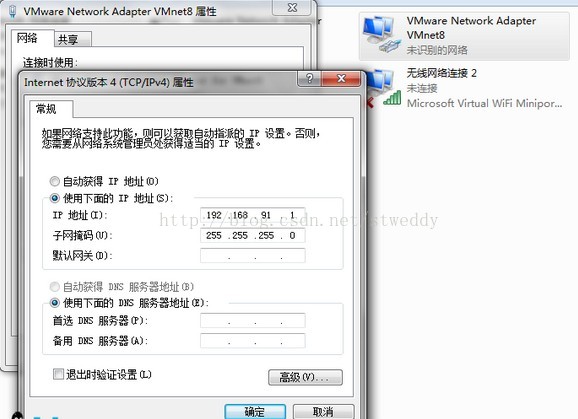
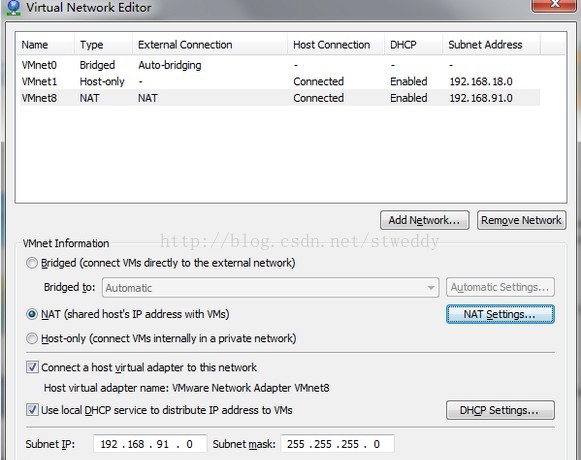
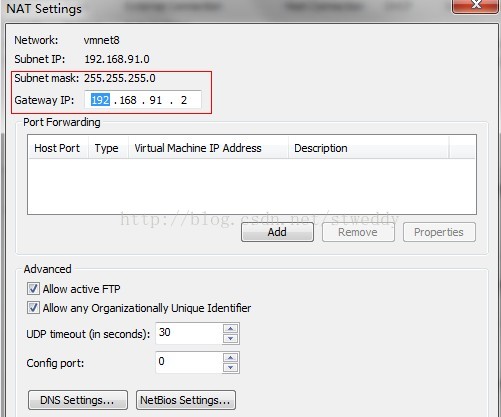
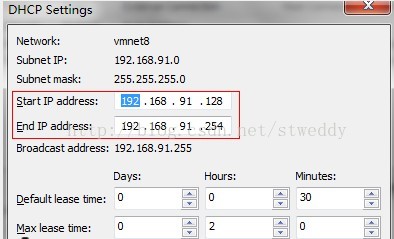
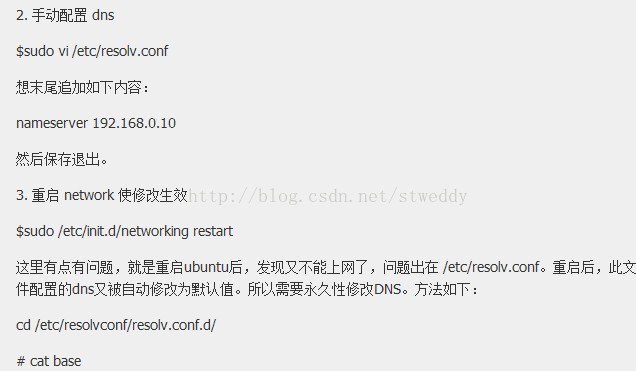
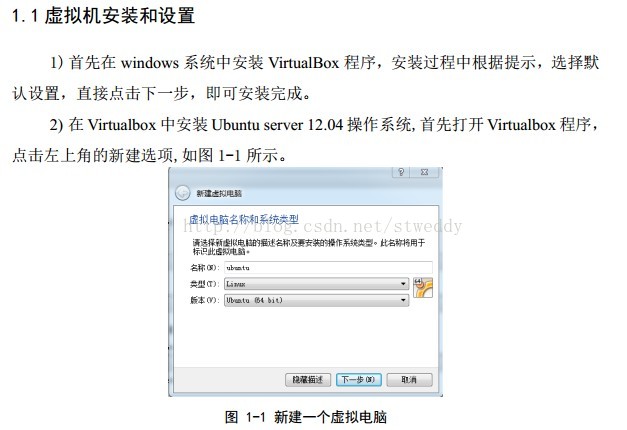
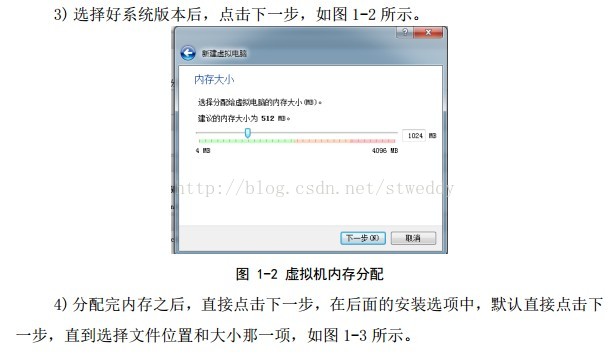
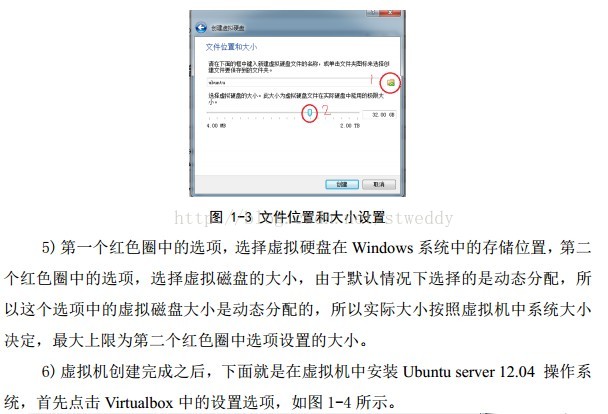
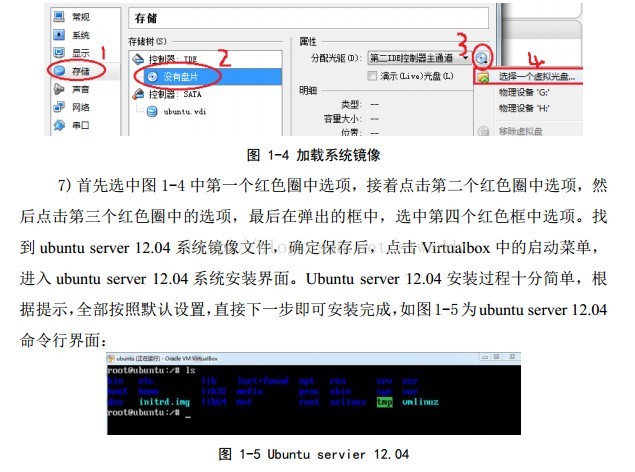
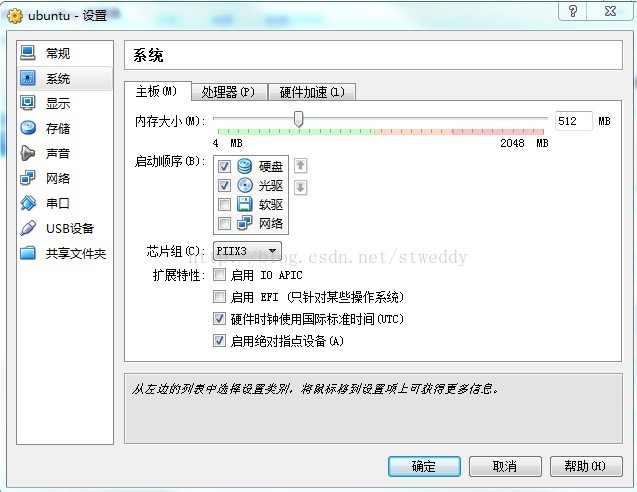













 1007
1007











 被折叠的 条评论
为什么被折叠?
被折叠的 条评论
为什么被折叠?








